Cara Mengatasi Youtube Tidak Bisa Dibuka di PC
Cara Mengatasi Youtube Tidak Bisa Dibuka di PC - Menonton video di Youtube memang sangat mengasyikan, apalagi kini situs berbagi video Youtube dipenuhi dengan berbagai video menarik, unik, dan viral yang tak akan membuat netizen menjadi orang yang kudet atau kurang update.
Untuk menonton video di Youtube sendiri Anda harus menggunakan sebuah aplikasi (bila di Android) atau browser yang mendukung pemutar video di Youtube seperti Google Chrome, Mozilla Firefox, atau UC Browser versi Desktop.
Namun, belakangan ini, saya sendiri sering mengalami tidak dapat membuka video di Youtube, jangankan membuka videonya, membuka situsnya saja tidak bisa, hanya akan menampilkan logo Youtube saja, tidak menampilkan apapun dan tidak dapat mengklik apapun.
Hal tersebut terjadi mungkin karena beberapa alasan, alasan pertama, mungkin karena koneksi internet Anda yang lambat. Dan kedua, karena ruang chache pada Browser Anda telah terlalu banyak atau penuh, sehingga akan menjadikan Youtube seperti pada gambar dibawah ini.
Namun herannya, apabila Anda masuk langsung pada tautan video Youtubenya secara langsung, video tersebut masih dapat diputar dan ditonton meski yang lainnya tidak tampil dan tidak dapat di klik seperti pada gambar diatas.
Untuk mengatasi hal tersebut, Anda hanya perlu mencoba menghapus chache pada browser di PC Anda, mungkin setelah itu Youtube dapat kembali dibuka.
Cara Hapus Chache di Google Chrome
- Pertama, tekan pada keyboard secara bersamaan tombol CTRL + H atau Anda bisa klik tombol pengaturan lalu pilih History.
- Kemudian pilih Clear browsing data.
- Pada time range, pilih All time, kemudian centang semua opsi yang ada, dan terakhir, klik Clear data.
Nah setelah saya menggunakan tutorial diatas, tampilan saat membuka Youtube kembali normal, untuk cara menghapus chache browser lainnya, Anda bisa mencoba mencari tutorialnya di Google.
Setelah melakukan tutorial diatas, semua data penjelajahan internet (browsing) Anda juga akan ikut terhapus, termasuk password yang tersimpan, atau data lainnya. Jadi pastikan Anda telah membookmark terlebih dahulu situs yang Anda kira penting dan untuk mengantisipasi lupa nama atau tautan situs tersebut.
Saya sendiri tidak tahu, apakah masalah seperti ini juga terjadi di browser Youtube Android atau tidak, namun yang pasti bila Anda mengalami masalah yang sama, Anda hanya perlu menghapus chache dari browser tersebut, atau mengganti browser, atau menggunakan aplikasi Youtube.
Nah begitulah Cara Mengatasi Youtube Tidak Bisa Dibuka di PC, semoga dapat membantu Anda. Apabila masih bingung dengan tutorial diatas, silahkan tanyakan di komentar dibawah ini.
Label: Browser, Tips dan Trik




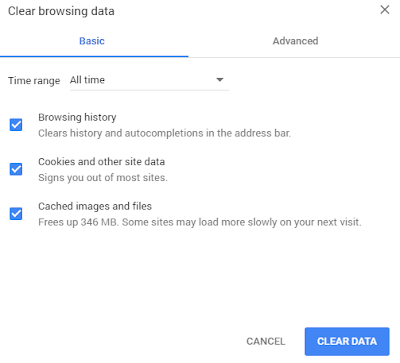

1 Komentar:
terimakasih gan tutorialnya, youtube sdh bisa dibuka lg
Posting Komentar
Centang Beri tahu saya untuk mendapatkan notifikasi balasan dari kami.
Berlangganan Posting Komentar [Atom]
<< Beranda